Eclipse を利用した Google App Engine の Python 開発
Eclipse を利用して Python のプログラムを開発する場合にもっともよく利用されるプラグインはおそらく PyDev でしょう。
Google App Engine の開発で Python を利用する場合も PyDev を利用できたら便利ですよね。
ここでは PyDev の Google App Engine プロジェクトの作成とプロジェクトの設定方法について説明します。
PyDev の Google App Engine プロジェクトの作成
プロジェクトを新規作成します。
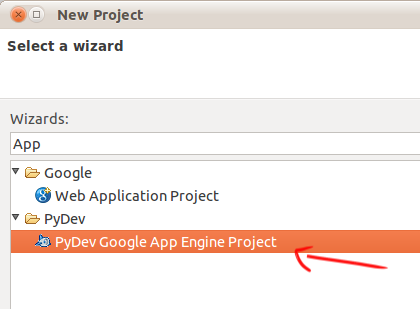
Google から提供されている Google App Engine というのもありますが、そちらではなくて PyDev の下の PyDev Google App Engine Project を選択します。
プロジェクト名を決めます。ここではプロジェクト名を gaeapp1 にしました。
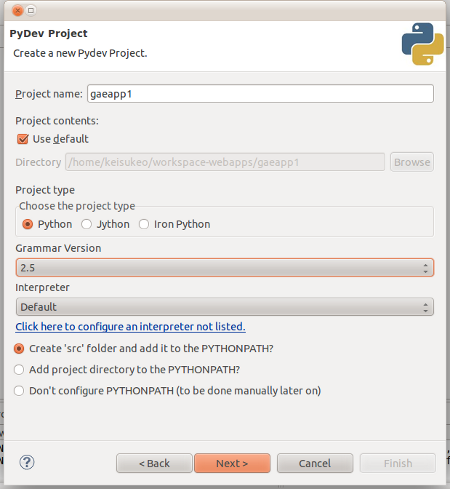
私は念のため、プロダクションに合わせてグラマーバージョンを 2.5 としましたが、必須ではありません。
次の画面で Google App Engine の Python SDK のインストールディレクトリを選択します。
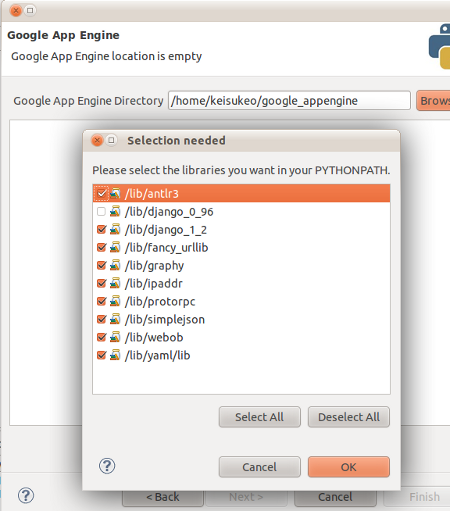
私は /home/keisukeo/google_appengine にインストールしたので、それを選択しました。すると、自動的にライブラリの選択画面が表示されるので、 とりあえずここでは自動的に選択されたライブラリを受け入れて OK をクリックします。すると次のように PYTHONPATH が構成されました。
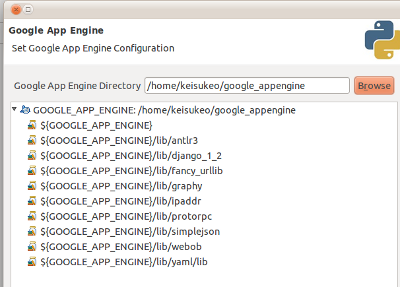
次の画面ではプロジェクトテンプレートを選択します。ここでは最も基本的な Hello World を選びます。
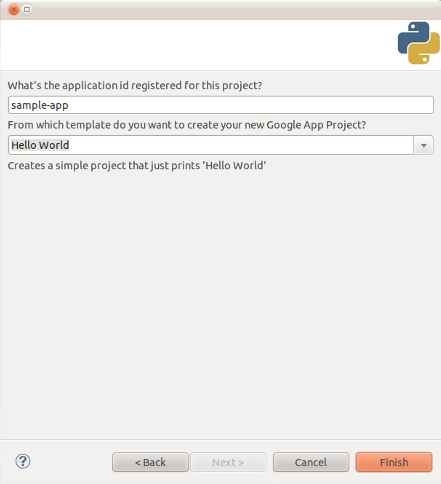
Finish をクリックすればプロジェクトのファイルが作成されます。
作成されたファイルの確認
前のページでPython SDK を利用した Google App Engine 版 Hello World を作りましたが、 そのときと同じファイルが作成されていることが分かります。
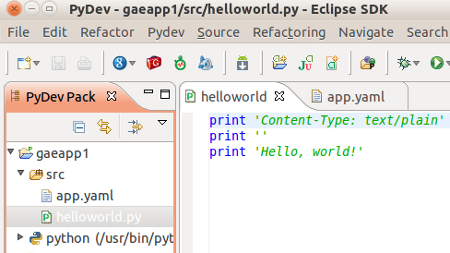
app.yaml もちゃんと設定されています。
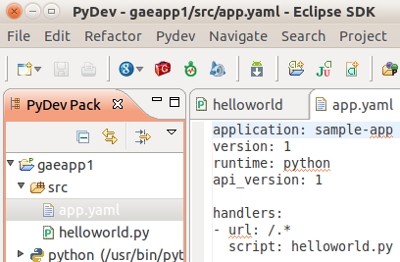
PyDev Google App Engine プロジェクト実行の設定
以上でファイルは作成できたのですが、ここではもう一歩進み Eclipse の Run ボタンから実行出来るように設定しましょう。
Run メニューから Run Configurations... を選択します。
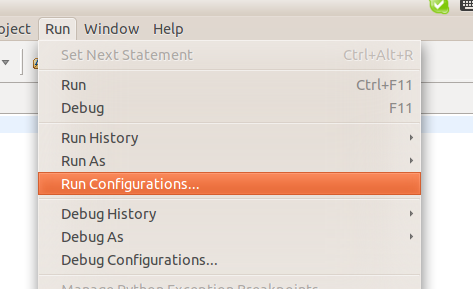
Python Run を選択して、新規設定を追加します。
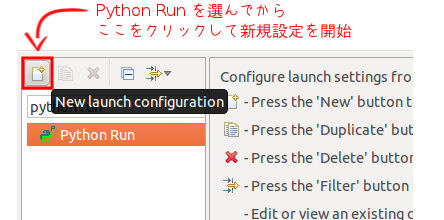
すると次のように Python Run の下に新規構成が追加されます。
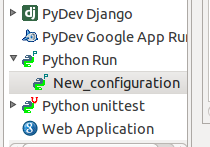
まず、Main タブで次のように設定します。
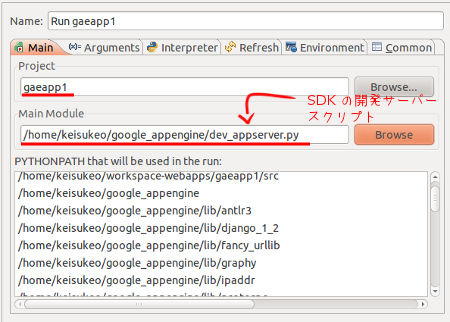
実行スクリプトがプロジェクト内のスクリプトではなく、Google App Engine Python SDK の開発サーバースクリプトであることに注意してください。
次に Arguments タブでパラメータの設定を行います。
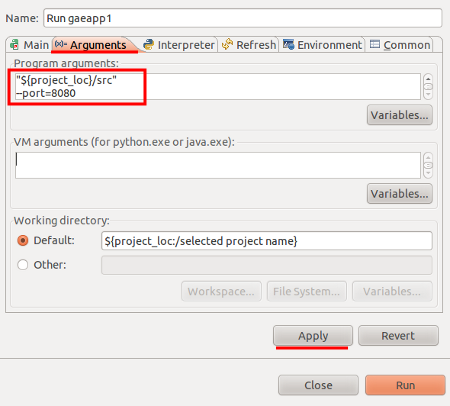
ここでは実行するアプリケーションのパスと、ポート番号を渡しています。
Apply をクリックすると設定が保存されます。
この設定を実行 (Run) すると、次のように Console に「Python SDK を利用した Google App Engine 版 Hello World」で実行した時と同様のメッセージが表示されるはずです。
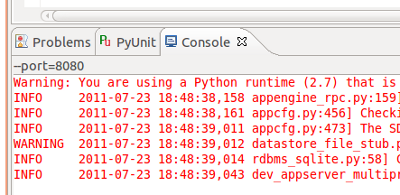
これで Eclipse から PyDev Google App Engine プロジェクトが実行で来ました。
